Registre d'informació de la carpeta compartida a una llibreta d'adreces
Si registreu les destinacions (informació de la carpeta compartida) a la llibreta d'adreces per endavant quan deseu dades llegides repetidament a una carpeta compartida especificada, podeu estalviar-vos el problema d'introduir la informació de les destinacions cada vegada que envieu dades.
Aquesta secció descriu com es poden registrar destinacions en una llista d'adreces comuna (llistes d'adreces 1 a 10) mitjançant el tauler de control.
També podeu registrar els paràmetres a través de Remote UI (IU remota) des d'un ordinador. Desament de destinacions a la llibreta d'adreces (Remote UI (IU remota))
* Per registrar destinacions a una llista d'adreces específica d'usuari (llista d'adreces personals o llista d'adreces de grup d'usuaris), primer heu d'iniciar la sessió.
Prepareu una carpeta compartida.
Prepareu una carpeta compartida que serveixi de destinació d'enviament de les dades llegides.
També podeu crear una carpeta compartida nova. Creació d'una carpeta compartida
També podeu crear una carpeta compartida nova. Creació d'una carpeta compartida
Comproveu la informació de la carpeta compartida preparada.
Comproveu la informació següent de la carpeta compartida preparada al pas 1:
Nom o adreça IP de l'ordinador amb la carpeta compartida
Ruta fins a la carpeta compartida
Nom d'usuari i contrasenya per accedir a la carpeta compartida
* Quan utilitzeu el nom d'usuari d'inici de sessió de l'ordinador amb la carpeta compartida, podeu confirmar el nom d'usuari en aquest ordinador. Veure el nom d'usuari d'inici de sessió de l'ordinador
3
Al tauler de control, premeu [Opcions dest./reenv.] a la pantalla [Inici]. Pantalla [Inici]
4
Premeu [Desar destinacions].
Si apareix la pantalla d'entrada del PIN, introduïu el PIN establert per a la llibreta d'adreces i premeu [Bé].
5
Premeu [Desar nova destinació]  [Fitxer].
[Fitxer].
 [Fitxer].
[Fitxer].6
Introduïu el nom de la destinació.
Podeu desar una destinació sense introduir un nom. Tanmateix, si introduïu un nom, podeu cercar la destinació per la seva inicial o nom quan especifiqueu les destinacions.
1
Premeu [Nom].
2
Introduïu el nom i premeu [Bé].
7
Seleccioneu la llista d'adreces en què vulgueu desar la destinació. Tipus de llistes d'adreces
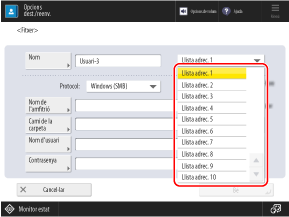
8
A [Protocol], seleccioneu [Windows (SMB)].
Configureu la informació de la carpeta compartida.
Configureu la informació de la carpeta compartida marcada al pas 2.
[Nom de l'amfitrió]
Introduïu el nom o l'adreça IP de l'ordinador amb la carpeta compartida, amb el prefix "\\".
Exemples:
\\192.168.100.50
\\[fe80:2e9e:fcff:fe4e:dbce]
\\192.168.100.50
\\[fe80:2e9e:fcff:fe4e:dbce]
[Camí de la carpeta]
Introduïu el camí a la carpeta en què voleu desar el fitxer. Utilitzeu "\" com a separador.
[Nom d'usuari] i [Contrasenya]
Introduïu el nom d'usuari i la contrasenya per accedir a la carpeta compartida.
10
Premeu [Bé].
La destinació ha quedat registrada a la llibreta d'adreces.
Si les destinacions es gestionen amb números d'accés, premeu [Següent], introduïu el número d'accés per mostrar la destinació que voleu desar i premeu [Bé].
NOTA
Si es canvia o s'elimina una carpeta compartida registrada com a destinació
Canvieu els detalls desats de la destinació o elimineu la destinació i torneu a desar-la com a destinació nova. Edició i eliminació de destinacions a la llibreta d'adreces (tauler de control)